Ниже мы расскажем о том, как установить TWRP Recovery Samsung Galaxy S8 и S8 Plus (Exynos):
Смартфон Samsung Galaxy S8 был выпущен в марте 2017 года. Телефон оснащен 5,80-дюймовым сенсорным экраном с разрешением дисплея 1440 на 2960 пикселей при PPI 570 пикселей на каждый дюйм.
Samsung Galaxy S8 работает на восьмицентровом процессоре Samsung Exynos 8895 с тактовой частотой 1,9 ГГц и имеет 4 ГБ оперативной памяти. Смартфон имеет 64 ГБ встроенной памяти, которую можно расширить до 256 ГБ с помощью карты microSD. Что касается характеристик камеры, в Samsung Galaxy S8 установлена 12-мегапиксельная основная камера (основная) и 8-мегапиксельная фронтальная камера на передней панели для селфи.
Samsung Galaxy S8 работает под управлением Android 7.0, который также можно обновить до последней доступной ОС Android, и работает от несъемного аккумулятора емкостью 3000 мАч. Его размеры 148,90 x 68,10 x 8,00 (высота x ширина x толщина) и весит примерно 155,00 граммов.
Как зайти в рекавери меню на Самсунге?
Samsung Galaxy S8 — это смартфон с поддержкой одной SIM-карты (GSM). Альтернативы подключения включают Wi-Fi, GPS, Bluetooth, NFC, 3G и 4G. Датчики смартфона включают в себя магнитометр компаса, датчик приближения, акселерометр, датчик внешней освещенности и гироскоп.
Программы для Windows, мобильные приложения, игры — ВСЁ БЕСПЛАТНО, в нашем закрытом телеграмм канале — Подписывайтесь:)
Как установить TWRP Recovery Samsung Galaxy S8 и S8 Plus (Exynos)
Самый эффективный метод установки TWRP Custom Recovery на Exynos Variants на Galaxy S8 и S8 Plus
установить twrp galaxy s8
Galaxy S8 и S8 Plus выпускаются в двух вариантах: с Exynos и с чипсетом Snapdragon. Поскольку Samsung выпустила исходный код Exynos, дизайнеры TeamWin выпустили TWRP для вариантов телефонов Exynos.
Если у вас есть всемирная версия смартфона с чипсетом Exynos, вы можете просто установить TWRP на свой телефон. Если у вас есть вариант для США с чипом Snapdragon, вам стоит немного подождать.
Поддерживаемые варианты
Samsung Galaxy S8 (Dreamlte)
SM-G950F
SM-G950FD
SM-G950L
SM-G950N
Samsung Galaxy S8 Plus (dream2lte)
SM-G955F
SM-G955FD
SM-G955L
SM-G955N
Распоряжения
Прежде чем вы начнете процедуру установки, вам нужно разобраться с несколькими вещами.
Установите самые последние драйверы USB для Samsung Galaxy S8. Это позволит вашему телефону разговаривать с вашим компьютером.
Убедитесь, что у вас не менее 60% заряда батареи. На случай, если что-то пойдет не так или телефон заглохнет, вам не нужно, чтобы смартфон убивал или отключался.
Включите параметры разработчика, прежде чем что-либо делать. Перейдите в «Настройки»> «О телефоне»> «Информация о программном обеспечении» и несколько раз быстро нажмите на «Номер сборки».
Включите отладку по USB. Перейдите в «Настройки»> «Параметры разработчика» и нажмите «Отладка по USB».
Включите OEM-разблокировку. Перейдите в «Настройки»> «Параметры разработчика» и нажмите «OEM-разблокировка».
Скачать необходимые файлы
Файл восстановления TWRP:
Самый последний вариант инструмента Odin (Скачать)
Установка
Возьмите свой Samsung Galaxy S8 или S8 Plus и выключите или выключите его. Когда смартфон выключен, нажмите и удерживайте кнопки уменьшения громкости и управления рядом с клавишей Bixby в течение нескольких секунд. Смартфон перейдет в режим загрузки.
Свяжите или свяжите / подключите свой смартфон к компьютеру с помощью входящего в комплект зарядного кабеля USB Type C, который идет в комплекте со смартфоном. Если драйверы USB установлены правильно, ваш компьютер распознает или распознает ваш смартфон.
Запустите приложение Odin. Под идентификатором: COM должен быть синим.
Нажмите на «AP» и выберите загруженный файл изображения TWRP.
Щелкнуть или начать начинать.
Подождите пару мгновений, пока не завершится процедура установки. Смартфон после этого перезагрузится. Теперь вы установили TWRP 3.1.0-1 на свой смартфон. Чтобы зайти в TWRP, убейте смартфон, а тем временем нажмите кнопки Bixby, увеличения громкости и управления.
Как зайти в Рекавери на Андроид

Как зайти в Рекавери на Андроид — TWRP, CWM Recovery. Для разных смартфонов методы входа в рекавери также немного отличаются. В большинстве случаев сделать это можно просто зажав несколько кнопок на устройстве. Но бывают ситуации, когда такой способ не срабатывает, поэтому ниже мы рассмотрим как класические варианты, так и вход в меню рекавери с помощью ПК.
Как зайти в меню рекавери на смартфонах Samsung?
Выключаем устройство. Зажимаем одновременно кнопки Домой + Громкость вверх + Включение (разблокировка).

Как зайти в меню рекавери на смартфонах HTC?
Заходим в режим загрузки (bootloader), зажав на выключенном смартфоне одновременно кнопки Питание + Громкость вниз.
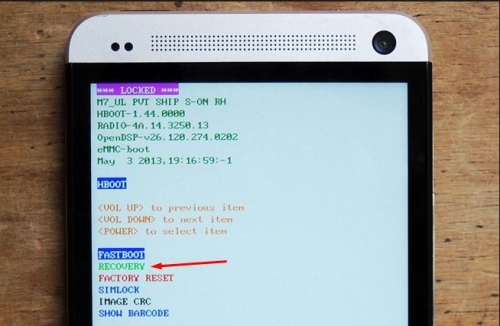
На экране бутлоадера переходим на пункт RECOVERY при помощи кнопок регулировки громкости и выбыраем его кнопкой питания.
Как зайти в меню рекавери на смартфонах Nexus
Выключить Nexus и зажать кнопки Громкость ВНИЗ + ВКЛ/ВЫКЛ.
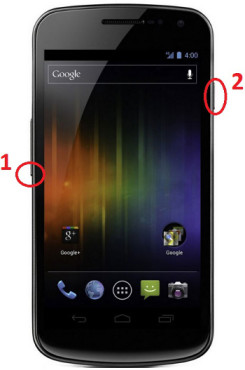
В меню клавишами громкости найти меню Recovery и подтвердить выбор кнопкой ВКЛ/ВЫКЛ
Как зайти в меню рекавери на смартфонах SONY
Выключить, включить и когда появиться на экране логотип Sony или когда загорится индикатор — ЗАжать/ Нажать (возможные варианты):
- Громкость ВНИЗ
- Громкость Вверх
- Нажать на логотип
- Либо выключить Sony, Зажать кнопку «Питания», дождаться пару вибраций, отпустить кнопку питания и зажать кнопку «Громкость Вверх»
Как зайти в меню рекавери на определенных моделях смартфонов Motorola и Lenovo
- Выключить Android
- Зажать одновременно кнопки «Громкость вверх» + «Громкость вниз» + «Питание»
Как зайти в меню рекавери с помощью ПК? (универсальный способ)
- Качаем на компьютер и устанавливаем Android SDK .
- На смартфоне заходим в «Настройки«, «Для разработчиков» (если такого пункта нет идем в «О телефоне» и жмем много раз на «Номер сборки«) и включаем «Отладку по USB«.
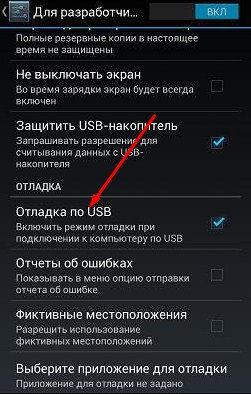
- В папке с установленным Android SDK находим папку platform-tools. (Примерный путь — C:adt-bundle-windows-x86_64-20131030sdkplatform-tools )
- Зажимаем клавишу Shift и не отпуская ее — Правую клавишу мыши.
- В появившимся окне жмем «Запустить окно команд».
- Подключаем устройство к ПК с помощью USB-кабеля.
- В появившимся окне команд пишем:
adb devices
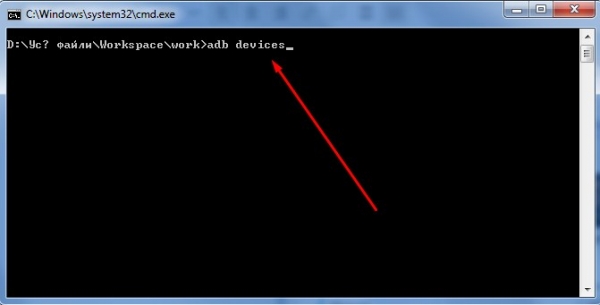
- После этого должно появится имя вашего устройства. Если этого не произошло — переустанавливаем драйвера или перезагружаем компьютер.
- Далее вводим команду:
adb reboot recovery
- Устройство загрузится в режим рекавери.
Источник: upgrade-android.ru